发布时间:2022-04-13 10: 30: 05
品牌型号:华为Made Book D14
系统:win10
软件版本: Exposure X7
有很多喜欢摄影的小伙伴使用相机拍出来的照片在相机里看是非常好看的,但是将照片从相机导出来之后觉得照片没那么好看了,这该如何解决呢?很简单,对照片进行后期处理即可。很多小伙伴也因此考虑购买一台电脑来专门进行照片后期处理的操作。那么你知道照片后期处理用什么配置电脑,照片后期处理用什么软件吗?今天我就为大家讲解一下该问题。
很多人可能会疑惑对照片进行后期处理也需要考虑电脑配置问题吗?其实电脑的配置对照片后期处理是有一定影响的,比如说用一台使用时间较长、配置较低的电脑进行上网、使用一般的办公软件是没有问题的,但是用来照片处理和视频剪辑可能都会出现无法导出的问题。目前人们对照片处理的要求也提升了,所以对照片后期处理还是需要考虑电脑配置问题的。下面将具体为大家讲解照片后期处理用什么配置电脑的问题。
大家可能在纠结是买苹果MAC还是Windows系统的PC电脑呢。苹果电脑在显示屏色彩效果方面有一定的优势,但是选择范围小,且电脑价格昂贵,需要时间去习惯苹果电脑的系统操作。PC电脑的选择范围比较广泛,同等效果和配置的电脑和苹果电脑相比也便宜些。加上配合一些照片处理软件操作,修出来的照片也是可以达到苹果电脑所处理出来的效果。所以我个人更推荐Windows系统的PC电脑。
1、电脑系统
PC电脑的系统,最好选择Windows10或者11的系统,因为一些PS软件已经要求必须是Windows10的系统了。系统类型最好选择64 位操作系统, 基于 x64 的处理器。
2、CPU
CPU的选择最好在四核心以上,因为照片后期处理的文件一般都比较大,如果CPU的档次太低会影响照片处理的速度。并且一些照片后期处理软件对CPU也是有要求的。
3、内存
内存的选择至少需要达到16GB,有条件的可以选择32GB,因为照片后期处理经常需要进行批处理操作,同时对多张照片进行处理。
4、显卡
最好选择独显或专业的图形显卡,显存在4GB以上。越好的显卡和越大的显存,在照片后期处理时也会越流畅。但是价格也会随之变高,根据经济能力选择。
5、显示器
对于专业摄影师和专业后期来说,显示器也是非常重要的一个选择。这直接影响到了照片的色彩和效果。最好选择能够显示精细的4K显示器或者带有IPS面板的显示器。
照片后期处理软件越来越丰富,尤其是在手机端,P图软件层出不穷,但是如果想要拥有更专业的照片设计和处理,则需要在电脑端使用更加专业的照片后期处理软件。那么今天就为大家推荐几款电脑端和手机端的照片后期处理软件。
1、Adobe Photoshop
这就是人们常说的PS软件,时至今日依旧是修图者们的首选!支持Windows、Android、MAC OS系统以及Linux操作系统的用户可以使用Wine来运行。该软件主要处理的是以像素所构成的数字图像。PS有非常多的功能,在图像、文字、图形、出版、视频等各方面都有涉及。可以对图像进行放大、缩小、旋转、镜像、倾斜、去除斑点、修饰图像残损等。并且校色调色功能可以对照片颜色进行明暗、色偏等调整(如图1所示)。
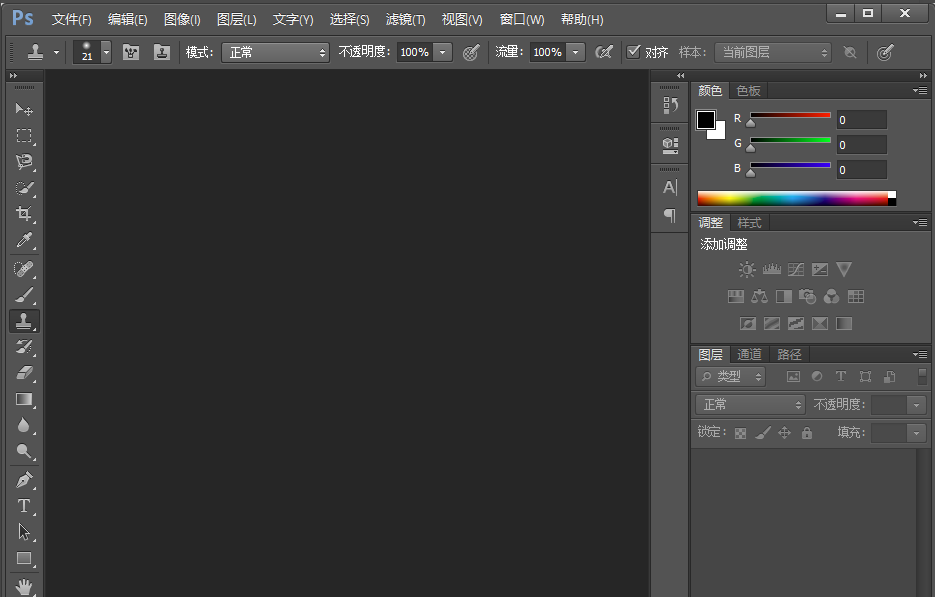
2、Exposure X7
Exposure X7是专为摄影艺术设计的图像编辑器,目前支持Mac和Windows系统使用。该软件使用最先进的图像处理技术对照片进行色彩调整、锐化、降噪等处理,并且可以自定义Exposure的每个内置外观,调整特定颜色的色调、饱和度和亮度,拥有丰富的胶片滤镜效果,高达500多种精美的胶片预设任您选择。新的遮罩工具,可以轻松将主题与背景分开,并且操作十分简单(如图2所示)。
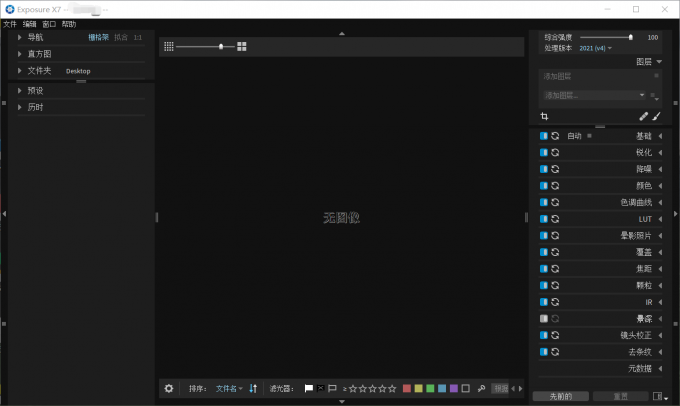
3、美图秀秀
美图秀秀是当下比较流行的免费影像处理软件,有非常多的版本可以使用,如:iPhone版、PC版、Windows Phone版、Android版、网页版以及iPad版。它的界面直观,操作简单。具有美容、修图、边框、美颜、特效等功能,并且在特效中还内置了多种滤镜,精准调节高光亮度、色温色调,更有HSL、色调分离等高阶玩法。(如图3所示)。
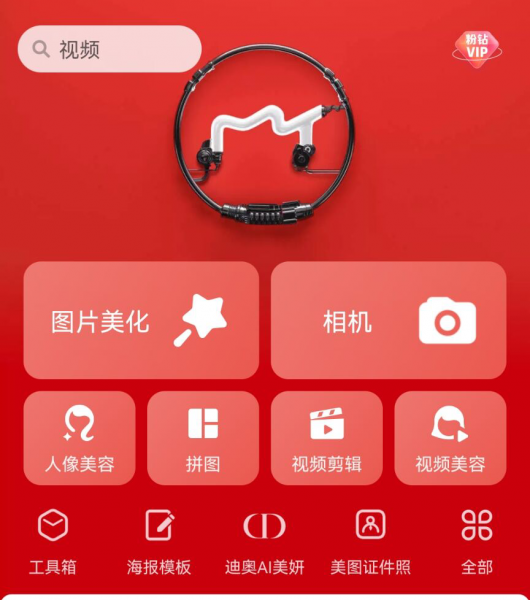
4、轻颜相机
这是一款手机端美颜拍照软件,拍摄完成的照片可以进行后期修图,拥有多种图片美化特效,能够制作各类风格的照片。此外还支持智能剪辑、个性化微调、磨皮、裁剪、旋转、调色等各种基础功能操作。拥有多种特效边框、滤镜和高品质的个性素材供您免费使用(如图4所示)。
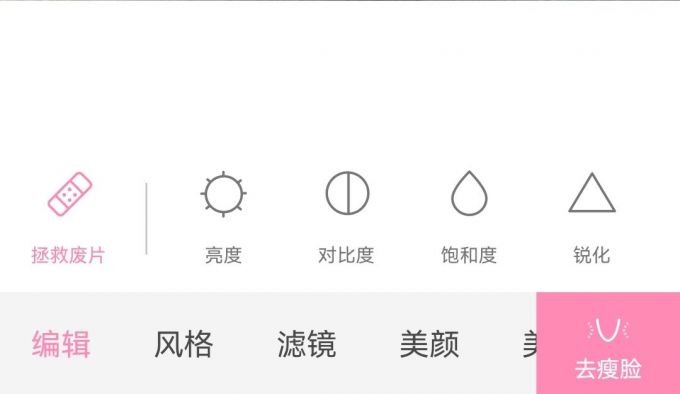
Exposure是一款专业的后期处理软件,可以作为PS和LR的插件使用也可以单独使用。该软件界面简洁,操作简单,滤镜丰富,功能也十分强大。下面就为大家介绍使用该软件如何对照片进行后期处理。
1、首先,导入需要处理的照片。在软件右侧类似创口贴标识的“去除污点”按钮,可以对人像面部进行处理(如图5所示)。

2、在软件右侧同时也可以对照片进行一些基础、锐化、降噪、颜色、色调曲线等超多的参数调整(如图6所示)。
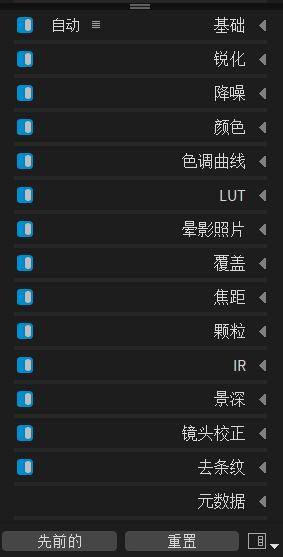
3、在软件左侧的“预设”中拥有高达500多种的滤镜任你选择,主要分为颜色和黑白两类。同时还可以将常用的滤镜添加至“最喜爱的”里面,以及可以自定义滤镜,点击预设右方的“+”即可(如图7所示)。
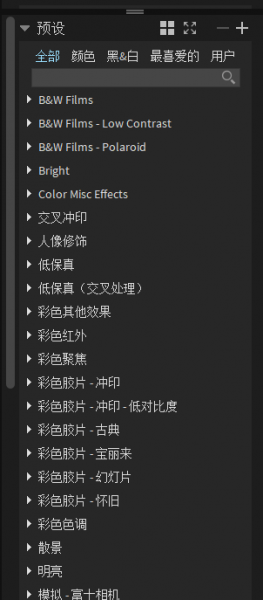
最后,将照片导出即可。以上就是使用Exposure如何进行照片后期处理的操作步骤了,是不是很简单呢!
看完以上关于照片后期处理用什么配置电脑,照片后期处理用什么软件的全部介绍,对此应该有了一定的了解了吧,希望能够帮助到您。如果想要学习和使用Exposure X7软件,可以前往exposure中文网站进行了解!
作者:雨谷
展开阅读全文
︾